A placa gráfica é o componente sobrecarregado dentro do seu PC durante os jogos. Possui muitos componentes dentro dele, que são usados para fazer milhões de processos/operação ou instrução durante os jogos, devido a isso, seus componentes da CPU obtêm um aumento de temperatura.Superaquecimento da GPUleva ao fracasso da sua placa gráfica. Também afeta muitos componentes dentro dele. Sua placa gráfica é projetada para suportar a temperatura de até 80 graus (em Celcius). A temperatura ociosa da placa gráfica é de 50 graus. Existem muitas razões para a GPU ficar muito quente ou aumentar a temperatura, mas a principal é os jogos de jogo ou de processamento de gráficos pesados. O superaquecimento leva ao dano da GPU e também pode danificar a placa -mãe. O superaquecimento pode diminuir a vida útil da sua GPU.

Monitore a temperatura da GPU
É importante monitorar a temperatura da GPU ao longo do tempo para manter sua GPU no nível de temperatura segura. Existem vários softwares de monitoramento de GPU disponíveis na Internet, que você pode usá -lo gratuitamente. O mais famoso é o software de temperatura da GPU, que é gratuito para usar e pode monitorar muitas coisas e também pode ser usado para overclock.
[su_note note_color = ”#fffee8 ″ text_color =”#000000 ″]Ler:[/Su_note]
Etapa para diminuir a temperatura da placa gráfica
Aqui está o guia completo paradiminuir a temperatura da placa gráfica.
Limpe o ventilador/dissipador de calor regularmente:
A poeira pode ser um problema importante que pode diminuir o desempenho da sua placa gráfica. A poeira pode acomodar facilmente o ventilador e a dissipação de calor da sua placa de gráfico. Para limpar primeiro, abra a caixa do PC e remova sua placa de gráfico da placa -mãe. Em seguida, limpe -o com uma pequena escova ou pano e sopra ar (use soprador de ar) sobre a poeira dentro da placa gráfica e remova -a bem. Depois disso, coloque sua placa gráfica novamente na placa -mãe e comece a monitorar a temperatura usando a ferramenta de software Temp GPU Temp. Se o problema ainda persistir, você terá que verificar os outros motivos que estão seguindo abaixo
Fã defeituoso:

Se o ventilador da placa gráfica estiver girando muito lentamente ou não girando, poderá estar com defeito. Então você deve substituir o ventilador da sua placa gráfica por uma mais recente. Você também pode acelerar a velocidade do seu ventilador por software de overclock se o seu ventilador não estiver girando a toda velocidade. A maioria dos ventiladores tem controle de velocidade automática que atinge a velocidade máxima quando a placa gráfica está trabalhando em pleno andamento durante os jogos.
Adicione solução de refrigeração/refrigerador:
Sua placa gráfica já vem com a solução de resfriamento, mas em alguma situação (a maioria da placa gráfica usa apenas um ventilador de dissipador de calor que não é bom o suficiente), não ajudará a reduzir a temperatura da sua placa de gráfico, neste caso, você pode adicionar alguns Solução de refrigerador/resfriamento de terceiros para reduzir a temperatura da sua placa de gráfico. O refrigerador de água/líquido é bom em reduzir a temperatura da sua GPU. Antes de comprá -lo, você tem certeza de que ele se encaixa corretamente sobre sua placa de gráfico, caso contrário, você está desperdiçando dinheiro.

Se não houver fluxo de ar adequado ou ruim no seu caso de PC, você estará lidando com muitos problemas. Certifique -se de ter um bom fluxo de ar dentro do seu PC, se não adicionar alguns fãs de exaustão extras dentro do PC. Você precisa de uma boa caixa de PC (maiúsculas espaçosas do PC) para adicionar essa ventilação para os fãs de exaustão.
:

Pode haver uma razão para o aumento da temperatura devido à pasta térmica devido à pasta térmica pode ser perdida por sua eficácia devido ao superaquecimento ou seu período de vida. A pasta térmica deve durar vários anos, mas, em alguns casos, pode perder potencial, como tomar/agitar mais frio ou dissipador de calor da CPU. Para, você deve remover o ventilador e o dissipador de calor e remover o resíduo de pasta térmica mais antiga e depois redigir a pasta térmica sobre a CPU e colocar o dissipador de calor sobre ela. Recomendamos o uso de Noctua NT-H1 porque ele tem uma vida útil incrível.
[su_note note_color = ”#fdffed” text_color = ”#000000 ″]
[/Su_note]
Desative o overclocking:
PorVocê está criando sua placa gráfica para funcionar em pleno potencial, o que pode levar ao superaquecimento da GPU. Se você tiver overclock sua placa de gráfico para melhor desempenho, precisará revertê -lo de volta à configuração do relógio original do GPUS. Você pode fazer o downgrade ou desativar o overclock da sua placa gráfica usando software ou ferramentas de overclock. Se você desativar o overclock, a temperatura da GPU cai instantaneamente e a frequência ou velocidade do relógio também diminuirá.
Atualize os drivers/instale o driver correto:
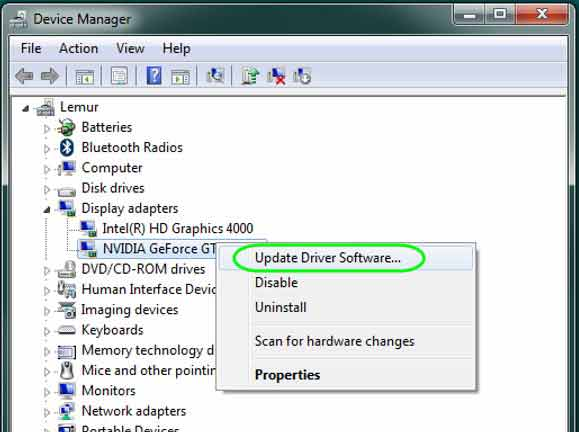
A atualização do driver da sua placa de gráfico é essencial. A maioria dos fabricantes fornece a atualização oportuna para sua placa de gráfico se você não atualizou, não pode lidar com essa operação e acabar com um aumento de temperatura. Se você instalou o driver errado para sua placa gráfica, isso pode levar à falha da placa gráfica. Portanto, você deve atualizar a versão correta do driver da sua placa de gráfico fornecida pelo fabricante.
Os casos ou fator acima são os problemas de superaquecimento na sua placa -mãe, que podem ser minimizados tomando as medidas necessárias no momento certo. Embora o overclocking não seja bom para nenhum componente da placa gráfica e outros componentes (como processador, memória e outros) e isso pode levar ao superaquecimento da sua CPU.

